
Megmutattuk, hogyan futtathatja saját blokkolós Minecraft szerverét Windows / OSX dobozon, de mi van akkor, ha valami könnyebbre, energiatakarékosabbra és mindig készen áll a barátainak? Olvassa el, amikor egy apró Raspberry Pi gépet olcsó Minecraft szerverré alakítunk, amelyet napi 24 órában, napi egy fillérért elhagyhat.
Miért akarom ezt megtenni?
Ennek az oktatóanyagnak két aspektusa van: a saját Minecraft szerver futtatása és a Minecraft kiszolgáló futtatása egy Raspberry Pi rendszeren. Miért akarja futtatni a saját Minecraft szerverét? Ez egy nagyon jó módszer a Minecraft játékélmény kibővítésére és továbbfejlesztésére. Ha nem játszik, akkor a szervert működtetve hagyhatja, így barátai és családtagjai csatlakozhatnak és folytathatják világotok építését. A játékváltozókkal kavarhat, és a modokat olyan módon vezetheti be, amely nem lehetséges, ha önálló játékot játszik. Ez azt a fajta kontrollt is biztosítja a multiplayer élmény felett, amelyet a nyilvános szerverek használata nem tesz lehetővé, anélkül, hogy fel kellene merítenie egy privát szerver távoli gazdagépen történő tárolásának költségeit.
ÖSSZEFÜGGŐ: Hogyan kezdhetjük el a Minecraft játékot, a Game Geeks Love játékot
Bár a Minecraft szerver futtatása önmagában elég vonzó egy elkötelezett Minecraft rajongó számára, a Raspberry Pi futtatása még vonzóbb. Az apró kis Pi olyan kevés erőforrást használ fel, hogy a Minecraft szerverét évente pár dollárért 24/7 üzemben hagyhatja. Eltekintve a Pi, az SD-kártya kezdeti költségköltségétől és a beállításához szükséges kis időtől, mindig bekapcsolt Minecraft szerverrel rendelkezik, havi költséggel, egy gumball körül.
Mire van szükségem?
Ehhez az oktatóanyaghoz hardver- és szoftvereszközökre van szükség; eltekintve a tényleges Raspberry Pi és SD kártyától, minden ingyenes.
- 1 Raspberry Pi (lehetőleg 512 MB modell)
- 1 4 GB + SD kártya
Ez az oktatóanyag feltételezi, hogy már megismerte a Raspberry Pi alkalmazást, és telepítette a Debian-származék Raspbian példányát az eszközre. Ha még nem állítottad be a Pi-t, ne aggódj! Nézze meg útmutatónkat, A HTG útmutató a Raspberry Pi használatának megkezdéséhez , hogy felgyorsuljon.
A Raspbian optimalizálása a Minecraft szerverhez
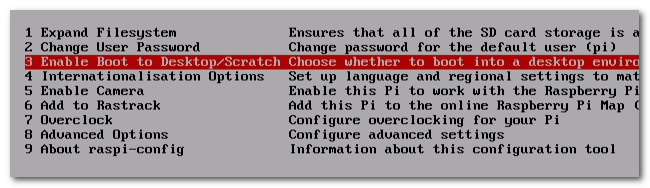
Más buildektől eltérően megosztottunk, ahol több projektet is egymásra rétegezhet (pl. A Pi több mint elég erős ahhoz, hogy időjárási / e-mail jelző és a Google Cloud Print szerver ugyanakkor), a Minecraft szerver futtatása elég intenzív művelet a kis Pi számára, és erősen javasoljuk, hogy az egész Pi-t szenteljük a folyamatnak. Minecraft úgy tűnik mint egy egyszerű játék, annak minden kockásságával és mi nem, de valójában egy nagyon összetett játék az egyszerű bőr alatt, és sok feldolgozási teljesítményt igényelt.
Mint ilyen, módosítani fogjuk a konfigurációs fájlt és az egyéb beállításokat, hogy optimalizáljuk a Rasbian alkalmazást. Az első dolog, amit meg kell tennie, be kell ásnia a Raspi-Config alkalmazást, hogy néhány apróbb változtatást elvégezzen. Ha frissen telepíti a Raspbian szoftvert, várja meg az utolsó lépést (ami a Raspi-Config), ha már telepítette, menjen a terminálhoz, és írja be a „sudo raspi-config” szót az újbóli elindításhoz.
Az egyik első és legfontosabb dolog, amire figyelnünk kell, az az overclock beállítás forgatása. Minden erőre szükségünk van, hogy élvezetessé tegyük Minecraft-élményünket. A Raspi-Config alkalmazásban válassza a 7. opció „Overclock” lehetőséget.
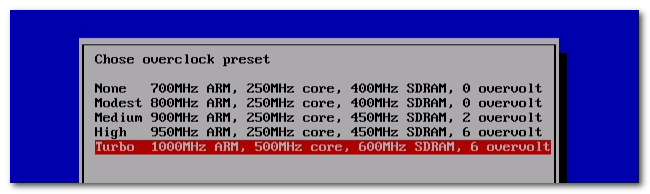
Készüljön fel a túlhúzással kapcsolatos szigorú figyelmeztetésekre, de nyugodtan nyugodjon meg arról, hogy a túlhajtást közvetlenül a Raspberry Pi alapítvány támogatja, és 2012 vége óta szerepel a konfigurációs opciókban. Miután belépett a tényleges választóképernyőbe, válassza a „Turbo 1000MhHz” lehetőséget . Ezúton is figyelmeztetni fogjuk, hogy a kiválasztott túlhúzás mértéke kockázatot hordoz (különösen az SD-kártya esetleges sérülése, de a tényleges hardveres károsodás veszélye nélkül). Kattintson az OK gombra, és várja meg, amíg az eszköz visszaáll.
Ezután ellenőrizze, hogy be van-e állítva a parancssorba, és nem az asztalra. Válassza a 3-as számot: „Indítás engedélyezése asztali számítógépre / Scratch-ra”, és ellenőrizze, hogy a „Console Text console” van-e kiválasztva.
Vissza a Raspi-Config menübe válassza a 8. számot: „Speciális beállítások”. Két kritikus változtatást kell végrehajtanunk itt, és egy opcionális változtatást. Először is, a kritikus változások. Válassza az A3 „Memória felosztás” lehetőséget.
Módosítsa a GPU számára rendelkezésre álló memória mennyiségét 16 MB-ra (az alapértelmezett 64 MB-tól). A Minecraft szerverünk GUI nélküli környezetben fog futni; nincs ok arra, hogy a minimálisnál többet rendeljen a GPU-hoz.
A GPU memória kiválasztása után visszatér a főmenübe. Válassza újra a „Speciális beállítások” lehetőséget, majd válassza az A4 „SSH” lehetőséget. Az almenüben engedélyezze az SSH-t. Nagyon kevés oka van annak, hogy ezt a Pi-t monitorhoz és billentyűzethez kapcsolva tartsuk, és az SSH engedélyezésével távolról is elérhetjük a gépet a hálózat bármely pontjáról.
Végül (és opcionálisan) térjen vissza az „Advanced Options” menübe, és válassza az A2 „Hostname” lehetőséget. Itt megváltoztathatja gazdagépnevét „raspberrypi” -ről egy minél jobban illeszkedő Minecraft névre. A rendkívül kreatív „minecraft” hosztnév mellett döntöttünk, de bátran fűszerezzünk vele bármit, amihez kedve van: a creepertown, a minecraft4life vagy a miner-box mind remek minecraft szerver-név.
Ennyi a Raspbian konfigurációnál. Fülről lefelé a főképernyő aljára, és az újraindításhoz válassza a „Befejezés” lehetőséget. Az újraindítás után mostantól beléphet az SSH-ba a terminálba, vagy folytathatja a munkát a Pi-hez csatlakoztatott billentyűzetről (javasoljuk, hogy váltson át az SSH-ra, mivel ez lehetővé teszi a parancsok egyszerű kivágását és beillesztését). Ha még soha nem használt SSH-t, itt tekintheti meg a PuTTY használatát a Pi-vel .
Java telepítése a Pi-re
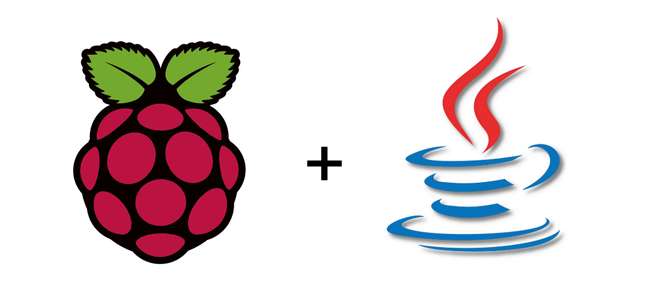
A Minecraft szerver Java-on fut, ezért a frissen konfigurált Pi-nkon elsőként telepítenünk kell. Jelentkezzen be a Pi-be SSH-n keresztül, majd a parancssorba írja be a következő parancsot, hogy könyvtárat készítsen a telepítéshez:
sudo mkdir / java /
Most le kell töltenünk a Java legújabb verzióját. A kiadvány elkészítésekor a legújabb kiadás az OCT 2013 frissítése, amelyet az általunk használt link / fájlnév tükröz. Kérjük, ellenőrizze a Linux ARMv6 / 7 Java kiadásának újabb verzióját Java letöltési oldal és ennek megfelelően frissítse a linket / fájlnevet, amikor betartja az utasításokat.
A parancssorba írja be a következő parancsot:
sudo wget --no-check-tanúsítvány http://www.java.net/download/jdk8/archive/b111/binaries/jdk-8-ea-b111-linux-arm-vfp-hflt-09_oct_2013.tar.gz
Miután a letöltés sikeresen befejeződött, írja be a következő parancsot:
sudo tar zxvf jdk-8-ea-b111-linux-arm-vfp-hflt-09_oct_2013.tar.gz -C / opt /
Érdekes tény: az / opt / könyvtárnév séma a korai Unix tervezés maradványa, ahol az / opt / könyvtár a fő operációs rendszer után telepített „opcionális” szoftverre vonatkozott; ez a / Program Files / volt a Unix világban.
Miután a fájl kibontása befejeződött, írja be:
sudo /opt/jdk1.8.0/bin/java -verzió
Ez a parancs így adja vissza az új Java telepítés verziószámát:
java verzió: "1.8.0-ea"
Java (TM) SE futási környezet (1.8.0-ea-b111 build)
Java HotSpot (TM) kliens virtuális gép (25.0-b53 build, vegyes mód)
Ha nem látja a fenti nyomtatást (vagy annak változatát, ha a Java újabb verzióját használja), próbálja meg újra kibontani az archívumot. Ha látja a kiolvasást, írja be a következő parancsot a rendbetételhez:
sudo rm jdk-8-ea-b111-linux-arm-vfp-hflt-09_oct_2013.tar.gz
Ekkor a Java telepítve van, és készen állunk a Minecraft szerver telepítésére!
A Minecraft Server telepítése és konfigurálása
Most, hogy megvan a Minecraft szerverünk alapja, itt az ideje a fontos alkatrészeket telepíteni. Használjuk SpigotMC , egy könnyű és stabil Minecraft szerver felépítés, amely csodálatosan működik a Pi-n.
Először ragadja meg a kód másolatát a következő paranccsal:
sudo wget http://ci.md-5.net/job/Spigot/lastSuccessfulBuild/artifact/Spigot-Server/target/spigot.jar
Ennek a linknek az idők folyamán stabilnak kell maradnia, mivel közvetlenül a Spigot legfrissebb stabil kiadására mutat, de ha bármilyen problémája van, mindig hivatkozhat a SpigotMC töltse le az oldalt itt .
A letöltés sikeres befejezése után írja be a következő parancsot:
sudo /opt/jdk1.8.0/bin/java -Xms256M -Xmx496M -jar /home/pi/spigot.jar nogui
Megjegyzés: ha a parancsot egy 256 MB-os Pi-n futtatja, a fenti parancsban a 256-ot és a 496-ot módosítsa 128-ra, illetve 256-ra.
Szervere elindul, és a képernyőn megjelenő tevékenység folyt. Készüljön fel arra, hogy körülbelül 3-6 percet vár, amíg a szerver beállítása és a térkép létrehozása befejeződik. A jövőbeni startupok sokkal kevesebb időt vesznek igénybe, körülbelül 20-30 másodpercet.
Megjegyzés: Ha a konfiguráció vagy a lejátszási folyamat bármely pontján a dolgok nagyon furcsák lesznek (pl. Az új Minecraft szerver kiborul és elkezdi ívni Önt Hollandiában és azonnal megölni), használja a „stop” parancsot a parancssorban, hogy kecsesen állítsa le a szervert, így újraindíthatja és elháríthatja azt.
A folyamat befejezése után menjen át a számítógépre, amelyen a Minecraft játékot szokta játszani, indítsa el, és kattintson a Multiplayer gombra. Látnia kell a szerverét:
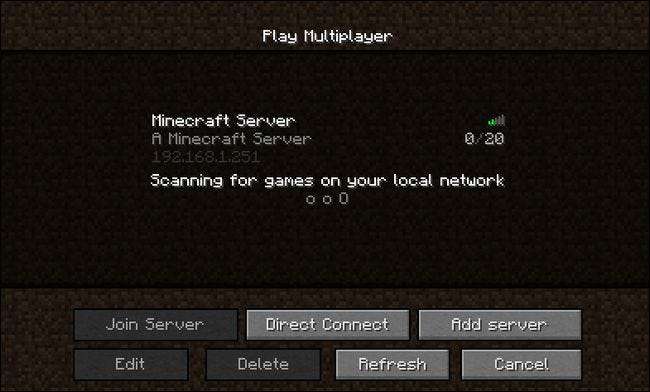
Ha a világ nem jelenik meg azonnal a hálózati vizsgálat során, nyomja meg a Hozzáadás gombot, és manuálisan írja be a Pi címét.
Miután csatlakozott a szerverhez, az állapotváltozást látja a kiszolgáló állapotablakában:

A szerver szerint játékban vagyunk. A tényleges Minecraft alkalmazás szerint mi is játékban vagyunk, de túlélési módban van az éjszaka közepe:
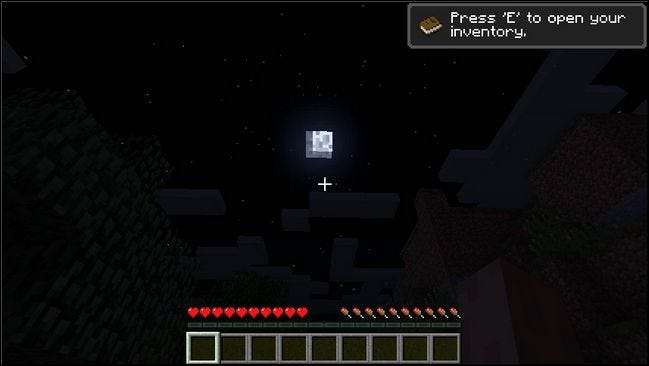
Lehurrogás! Az éjszaka folyamán, fegyvertelen és menedék nélküli ívás nem képes elindítani a dolgokat. Aggodalomra ad okot, még további konfigurációt kell végeznünk; nincs idő üldögélni és csontvázakkal lőni. Ezenkívül, ha először konfigurációs változtatások nélkül próbálja meg lejátszani, akkor valószínűleg instabilnak találja. Éppen itt vagyunk, hogy megerősítsük, hogy a szerver működik, működik és elfogadja a bejövő kapcsolatokat.
Miután megerősítettük, hogy a szerver fut és csatlakoztatható (bár még nem nagyon játszható), itt az ideje a szerver leállításának. A kiszolgálói konzolon adja meg a „stop” parancsot, hogy mindent leállítson.
Amikor visszatér a parancssorba, írja be a következő parancsot:
Ez egy kard. megfelelő chie s
Amikor megnyílik a konfigurációs fájl, hajtsa végre a következő módosításokat (vagy csak vágja ki és illessze be a konfigurációs fájlunkat, levonva az első két sort a név és a dátum bélyegzőjével):
#Minecraft szerver tulajdonságai
#Tu október 17, 22:53:51, UTC, 2013
generátor-beállítások =
#Default true, váltson hamisra
allow-nether = hamis
szintnév = világ
enable-query = hamis
allow-flight = hamis
kiszolgáló-port = 25565
level-type = ALAPÍTVÁNY
enable-rcon = hamis
erő-gamemode = hamis
szintmag =
szerver-ip =
max-build-height = 256
spawn-npcs = true
white-list = hamis
spawn-animals = igaz
textúra-csomag =
snooper-enabled = true
kemény = hamis
online-mód = igaz
pvp = igaz
nehézség = 1
player-idle-timeout = 0
játékmód = 0
# Alapértelmezett 20; ezt csak akkor kell csökkentenie, ha fut
# nyilvános szerver és aggódik a terhelések miatt.
max-játékos = 20
spawn-monsters = igaz
Az # alapértelmezett érték 10, 3-5 ideális Pi-hez
látótávolság = 5
generál-struktúrák = igaz
spawn-protection = 16
motd = A Minecraft szerver
A kiszolgáló állapotablakában, a pi-hez való SSH-kapcsolaton keresztül nézve, írja be a következő parancsot, hogy operátor státuszt adjon magának a Minecraft kiszolgálón (így hatékonyabb parancsokat használhat a játékban, anélkül, hogy mindig visszatérne a kiszolgáló állapotablakába).
a [your minecraft nickname]-nél
Ezen a ponton a dolgok jobban néznek ki, de még mindig van egy kis változtatásunk, mielőtt a szerver valóban élvezetes lenne. Ennek érdekében telepítsünk néhány beépülő modult.
Az első plugin, amelyet telepítenie kell mindenekelőtt NoSpawnChunks . A bővítmény telepítéséhez először keresse fel a NoSpawnChunks weboldalt, és megragadja a legfrissebb verzió letöltési linkjét. Az írás kezdetén a jelenlegi verzió v0.3.
Vissza a parancssorba (a Pi parancssora, nem pedig a kiszolgálói konzol - ha a szerver továbbra is aktív, állítsa le) írja be a következő parancsokat:
cd / home / pi / plugins
sudo wget http://dev.bukkit.org/media/files/586/974/NoSpawnChunks.jar
Ezután keresse fel a ClearLag plugin oldal , és fogd meg a legújabb linket (a bemutatótól kezdve ez a v2.6.0 verzió). Írja be a következőket a parancssorba:
sudo wget http://dev.bukkit.org/media/files/743/213/Clearlag.jar
Mivel a fájlok nincsenek tömörítve .ZIP vagy hasonló tárolóban, ennyi van benne: a bővítmények a plugin könyvtárban vannak parkolva. (Ne felejtse el ezt a jövőbeli bővítményletöltésekhez, a fájlnak a neatkarīgiplugin.jar fájlnak kell lennie, ezért ha tömörítve van, akkor tömörítse ki a bővítmény könyvtárában.)
Indítsa újra a szervert:
sudo /opt/jdk1.8.0/bin/java -Xms256M -Xmx496M -jar /home/pi/spigot.jar nogui
Készüljön fel valamivel hosszabb indítási időre (közelebb a 3-6 perchez és sokkal hosszabb, mint az imént tapasztalt 30 másodperc), mivel a beépülő modulok hatással vannak a világtérképre, és egy percre van szükségük, hogy mindent megmasszírozzanak. Az ívási folyamat befejezése után írja be a következőt a kiszolgálói konzolba:
bővítmények
Ez felsorolja a szerveren jelenleg aktív összes plugint. Valami ilyesmit kellene látnia:

Ha a bővítmények nincsenek betöltve, akkor lehet, hogy le kell állítania és újra kell indítania a szervert.
Miután megbizonyosodott arról, hogy a bővítmények betöltődtek, folytassa és csatlakozzon a játékhoz. Jelentősen pofázatosabb játékot kell észrevenned. Ezenkívül alkalmanként üzeneteket kap a beépülő modulokról, amelyek jelzik, hogy aktívak, az alábbiak szerint:
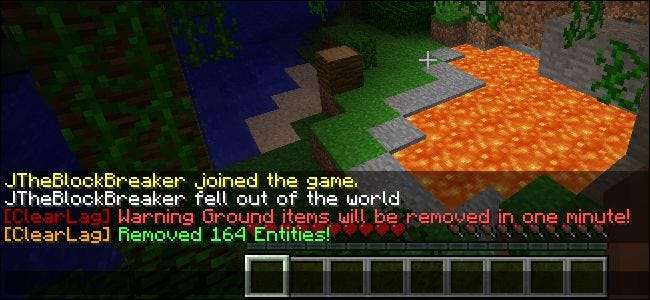
Ekkor telepítve van a Java, a szerver és mi módosítottuk a Pi beállításait. Itt az ideje, hogy elkezdjünk építeni a barátokkal!
Megjegyzés: egy internetes webhely lefedte a Java és a Spigot telepítésének néhány lépését előttünk, és lehetséges, hogy hivatkozásként használtuk ezt a cikket, és elfelejtettük összekapcsolni. Ha el akarod olvasni azt a cikket, te erre a linkre kattintva teheti meg .







